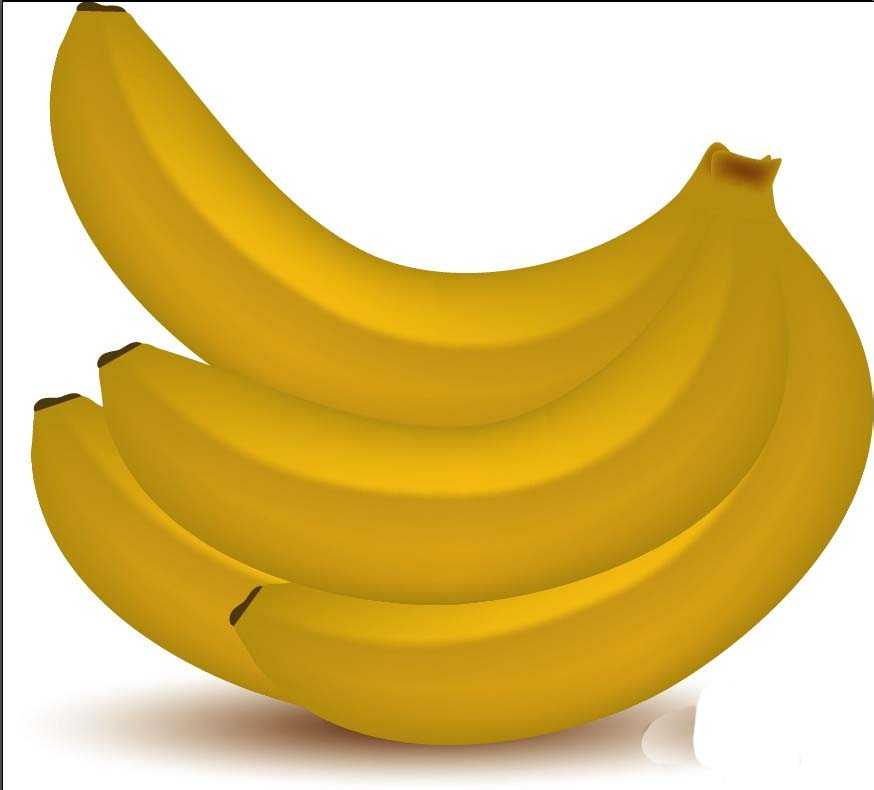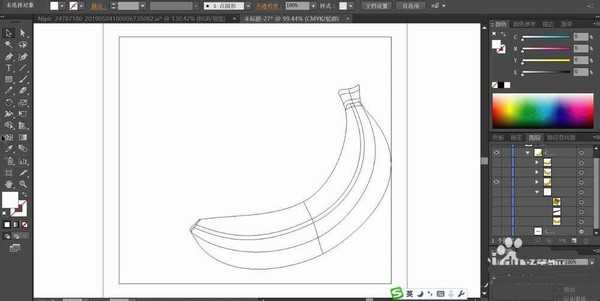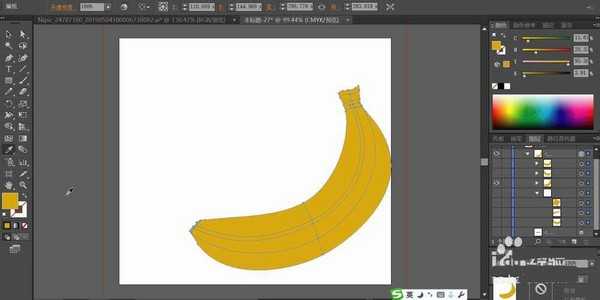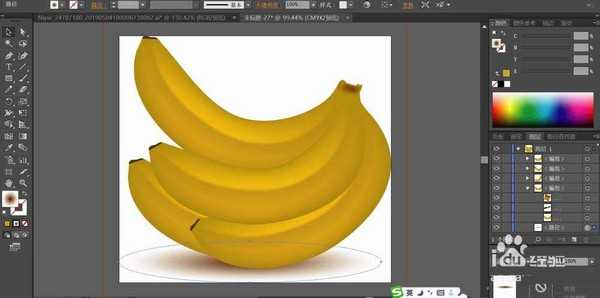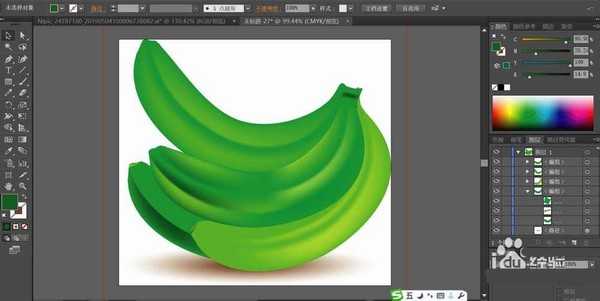ai怎么手绘扁平化的香蕉? ai画香蕉的教程
(编辑:jimmy 日期: 2024/11/6 浏览:3 次 )
很喜欢吃香蕉,很美味,想要自己画一串香蕉,该怎么绘制呢?要画出一串逼真的香蕉就要观察它的表面光线明暗与形状的特点,今天,我们就一步步来画出逼真的香蕉,体会一下绘图工具与色彩的应用方法,详细请看下文介绍。
- 软件名称:
- Adobe Illustrator CC 2018 免费安装版 64位
- 软件大小:
- 864.5MB
- 更新时间:
- 2017-10-29立即下载
1、先画出一只香蕉的形状,再通过网格工具把它不同的光线区域用路径一一呈现出来。
2、我们设置前景色为暗黄色,用这个暗黄色填充整个香蕉的形状。
3、通过网格工具让香蕉的正面产生高光与暗光相结合的效果,在香蕉的两头用暗棕色填充,从而让香蕉表面的细节元素更加有丰富。
4、继续用同样的方法先画出第二根香蕉的基本形状,再填充进行光线明暗的处理,从而让两根香蕉呈现一个圆心向外发散的状态。
5、我们继续画出第三根的香蕉形状,让同样的高光效果出现在正面,周围则是暗光区域。
6、最后一根香蕉可以通过复制并排列在最后一层,这样,我们可以看见它的左侧部分。
7、使用圆形工具画出香蕉的阴影,我们用红棕色的渐变填充,设置成正片叠底的效果,透明度为50%,香蕉阴影就完成了。
8、掌握了方法之后,我们可以先填充香蕉为绿色,再通过网格工具一一做出高光与暗光的效果,从而让一串色彩丰富的绿香蕉呈现在图片当中。
以上就是ai画香蕉的教程,希望大家喜欢,请继续关注。
相关推荐:
ai怎么设计一箱水果?
ai怎么绘制碗装的香蕉图形?
ai怎么画一把香蕉矢量图? ai香蕉的绘制方法
下一篇:ai怎么绘制手提行李箱的男生?